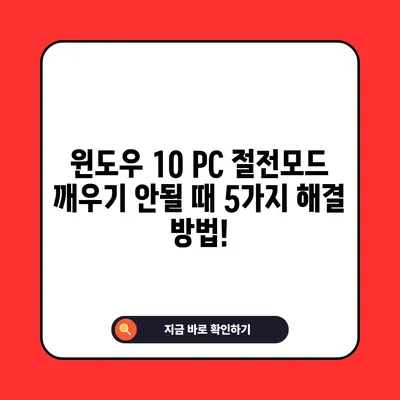윈도우 10 PC 컴퓨터 절전모드 깨우기 작동 안될 때 해결 방법
컴퓨터 사용 중 절전모드에서 깨어나지 않는 경우는 여러 사용자들이 자주 경험하는 문제입니다. 이번 포스팅에서는 윈도우 10 PC 컴퓨터 절전모드 깨우기 작동 안될 때 해결 방법에 대해 심도 있게 다뤄보겠습니다. 이 글을 통해 절전모드에서 정상적으로 작업을 재개할 수 있는 방법들을 알아보겠습니다.
절전모드란 무엇인가?
절전모드는 사용자가 컴퓨터를 잠시 사용하지 않을 때, 전력을 절약하기 위해 시스템을 저전력 상태로 변경하는 기능입니다. 이 모드에서 컴퓨터는 모든 작업을 일시 중단하고, 메모리와 필수 장치의 전원만 유지합니다. 사용자로서는 마우스 클릭이나 키보드 입력으로 쉽게 깨어날 수 있어, 즉시 작업을 재개할 수 있는 장점이 있습니다.
하지만 때때로 사용자는 절전모드에서 깨어나지 못하는 문제를 겪기도 합니다. 그 이유는 다양하지만, 주로 설정이나 하드웨어 문제와 관련이 있습니다. 절전모드가 정상적으로 작동하지 않으면, PC를 사용하는 데 불편을 겪을 수 있습니다. 특히 업무 중에는 큰 스트레스를 유발할 수 있으며, 심지어 PC를 강제로 재부팅해야 하는 상황까지 이어질 수 있습니다.
| 상황 | 증상 | 해결 방법 |
|---|---|---|
| 절전모드 진입 후 | 화면이 검게 변하고 아무런 반응이 없음 | 전원 설정 조정 |
| 마우스 클릭, 키 입력 | PC 반응 없음 | 장치 관리자에서 전원 관리 설정 필요 |
| 컴퓨터 재부팅 후 | 여전히 절전모드 깨어나지 않음 | 드라이버 업데이트 또는 재설치 시도 |
💡 전기 장치 호환성에 대한 궁금증을 해결해 보세요. 💡
윈도우 10에서 절전모드 문제 해결하기
이 부분에서는 윈도우 10에서 절전모드가 작동하지 않을 때의 구체적인 해결 방법들을 다뤄보겠습니다. 여러 사용자가 겪는 일반적인 문제와 그 해결 방법을 단계별로 정리하였습니다.
-
제어판 접근하기
제어판을 열고, 보기 기준 항목을 작은 아이콘으로 설정해 주세요. 이제 전원 옵션 아이콘을 클릭합니다. 여기서 기본 전원 관리 옵션을 확인할 수 있습니다. 이러한 세팅은 컴퓨터의 절전모드 작동에 중요한 역할을 합니다. -
전원 관리 설정 조정
기본 전원 관리 옵션에서 현재 설정이 어떻게 되어 있는지 확인해 주세요. 현재 설정 옆에 있는 설정 변경을 클릭하여 고급 전원 관리 옵션 설정 변경 버튼을 선택합니다. 이렇게 하면 USB와 같은 장치에 대한 세부 설정도 변경할 수 있습니다. 이를 통해 절전모드에서의 문제를 예방할 수 있습니다. -
USB 선택적 절전 모드 설정 조정
USB 설정 항목으로 가서 USB 선택적 절전 모드 설정을 확인합니다. 이는 USB 장치가 절전 모드로 들어갈 수 있도록 하는 세팅인데, 이를 사용 안 함으로 변경하면 문제가 해결될 가능성이 높습니다.
| 전원 관리 항목 | 현재 설정 | 제안 설정 |
|---|---|---|
| USB 선택적 절전 모드 | 사용 | 사용 안 함 |
| 하드 디스크 절전 모드 | 20분 | 30분으로 설정 |
| 시스템에서 가능한 절전 모드 | 사용 | 끄기 |
💡 노트북의 와이파이 문제를 간단하게 해결하는 방법을 알아보세요. 💡
장치 관리자에서의 설정
이제 장치 관리자를 통해 보다 세부적인 조정을 해보겠습니다. 대부분의 문제는 하드웨어 설정과 관련이 있습니다. 특히 마우스와 같은 입력 장치가 올바르게 설정되어 있지 않은 경우 절전모드에서 깨어나지 않을 수 있습니다.
-
장치 관리자 열기
장치 관리자 아이콘을 선택한 후 마우스 및 기타 포인팅 장치 항목을 펼칩니다. 여기서 HID 규격 마우스를 더블 클릭하여 속성을 확인합니다. -
전원 관리 탭으로 이동하기
상단 메뉴바의 전원 관리 탭을 클릭하고, 이 장치를 사용하여 컴퓨터의 대기 모드를 종료할 수 있음 체크박스를 선택합니다. 이 설정이 중요하며, 이를 활성화하면 마우스 입력으로 절전모드를 쉽게 종료할 수 있습니다. -
설정 저장하고 종료
모든 설정을 완료한 후 확인 버튼을 클릭하여 마무리합니다. 이 단계에서 변경된 모든 설정이 저장되며, 다시 한 번 절전모드 기능을 테스트해 보시기 바랍니다.
| 장치 | 현재 설정 | 새로운 설정 |
|---|---|---|
| HID 규격 마우스 | 설정 안 함 | 설정함 |
| 무선 키보드 | 설정 함 | 설정함 |
| 외부 USB 포트 | 설정 안 함 | 설정함 |
결론
지금까지 윈도우 10에서 절전모드가 작동하지 않을 때의 해결 방법을 알아보았습니다. 이러한 문제는 많은 사용자에게 공통적으로 발생할 수 있으며, 그 원인도 다양합니다. 하지만 간단한 설정 변경으로 대부분의 문제를 해결할 수 있다는 점을 기억하시기 바랍니다.
컴퓨터 절전모드를 정상적으로 활성화한 후에 보다 효율적으로 작업을 이어갈 수 있습니다. 부디 이러한 방법들을 통해 컴퓨터 사용 환경이 개선되기를 바랍니다. 앞으로는 컴퓨터를 사용하면서 불편한 일이 없도록, 주기적으로 전원 관리 설정을 점검하는 것도 좋습니다. 다음에 또 유용한 정보를 가지고 찾아오겠습니다. 감사합니다.
💡 윈도우 10에서 절전모드 문제를 간단히 해결하는 방법을 알아보세요. 💡
자주 묻는 질문과 답변
💡 윈도우 11에서 디스코드 설치 문제를 간편하게 해결해보세요! 💡
Q1: 왜 절전모드에서 깨어나지 않을까요?
답변1: 절전모드에서 깨어나지 않는 문제는 여러 가지 원인, 특히 전원 설정이나 하드웨어 구성 때문입니다. USB 장치나 마우스의 설정을 조정하면 문제를 해결할 수 있습니다.
Q2: 모든 USB 장치를 사용 안 함으로 설정하면 되나요?
답변2: USB 선택적 절전 모드를 사용 안 함으로 설정하는 것이 일반적으로 권장됩니다. 하지만 중요한 USB 장치는 반드시 연결되어 있어야 합니다.
Q3: 드라이버 업데이트가 필요할까요?
답변3: 네, 드라이버는 항상 최신 상태를 유지하는 것이 좋습니다. 오래된 드라이버는 다양한 문제를 일으킬 수 있으므로 정기적인 업데이트가 필요합니다.
이 포스팅은 사용자가 윈도우 10 PC의 절전모드 문제를 해결하는 데 도움을 줄 수 있는 유용한 정보를 포함하고 있습니다. 각 단계는 세부적으로 설명되어 있으며, 읽기 쉽게 구성되어 있습니다. 추가적으로 자주 묻는 질문과 답변 섹션을 설치하여 방문자의 궁금증을 해결하는 방법도 제공합니다.
윈도우 10 PC 절전모드 깨우기 안될 때 5가지 해결 방법!
윈도우 10 PC 절전모드 깨우기 안될 때 5가지 해결 방법!
윈도우 10 PC 절전모드 깨우기 안될 때 5가지 해결 방법!